您想向您的 WordPress 网站添加转化跟踪功能吗?
转化跟踪可帮助您衡量营销工作的影响,并使您更容易了解用户如何与您的网站互动。
在本指南中,我们将向您展示如何在 WordPress 中添加转化跟踪并像专业人士一样跟踪您的转化。
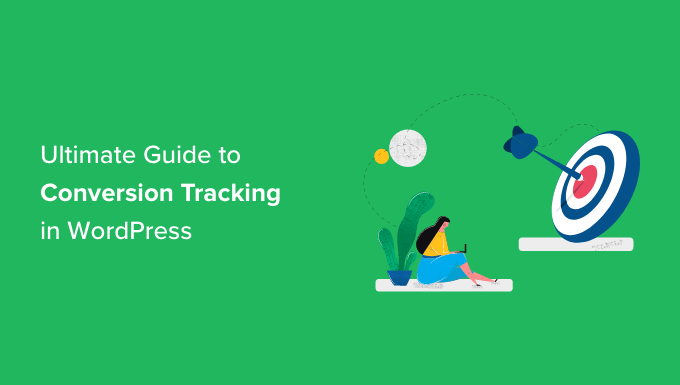
这是一份全面的 WordPress 转化跟踪指南,因此我们将其分为不同的部分。以下是我们将在本指南中介绍的内容:
- 什么是转化跟踪?
- 为什么转化跟踪很重要?
- 在 WordPress 中设置转化跟踪所需的工具
- 在 Google Analytics 中设置转化跟踪
- 启用增强型电子商务转化跟踪
- 查看电子商务转化跟踪报告
- 在 Google Analytics 中打开表单转换跟踪
- 在 Universal Analytics 中设置转化跟踪目标
- 在 Google Analytics 4 中设置事件
- WordPress 中的 Google Ads 转化跟踪
- 在 Google Analytics 中使用 UTM 参数进行转化跟踪
- 在 WordPress 中设置 Facebook 转化跟踪
- 在 WordPress 中设置 Twitter 转化跟踪
- 优化转化率以促进销售
什么是转化跟踪?
转化跟踪是一种跟踪和衡量各种营销工作是否成功的能力。
根据您的业务,转化是您希望用户在您的网站上执行的所需操作。
简而言之,转化跟踪向您显示有多少网站访问者成功执行了所需的操作。
为什么转化跟踪很重要?
转化跟踪很重要,因为它可以帮助您做出以数据为依据的决策来发展您的业务。
例如,它表明来自特定流量来源的用户更有可能进行转化。然后,您可以将注意力集中在从该特定来源获取更多流量上。
转化跟踪还可以帮助您发现转化效果不佳的用户。
例如,您可能了解到用户打开了联系页面,但很多人在提交表单之前就放弃了。然后,您可以通过删除不必要的字段、使其成为对话式的、更改颜色、设置部分表单提交等来简化您的表单。
基本上,您需要转化跟踪来衡量您的成功和失败,然后改进它们以发展您的在线业务。
话虽如此,让我们来看看在 WordPress 中设置转化跟踪需要哪些工具。
在 WordPress 中设置转化跟踪所需的工具
大多数转换优化专家严重依赖Google Analytics。它是谷歌提供的免费工具,可帮助您跟踪网站流量。
它显示您的用户来自哪里,以及他们在您的网站上做了什么。
如果您正在运行 Google AdWords、Facebook Ads 和 Twitter Ads 来推广您的业务,那么您需要设置它们以进行转化跟踪。
这听起来可能很复杂,但您只需设置一次,我们将引导您完成每一步。
准备好?让我们开始吧。
在 Google Analytics 中设置转化跟踪
首先,您需要在您的网站上安装 Google Analytics。
最简单的方法是使用MonsterInsights。它是市场上最好的 Google Analytics 插件,带有增强的电子商务跟踪、表单跟踪和其他内置的转化跟踪工具。
您需要插件的 PRO 版本才能访问电子商务和其他转化跟踪功能。对于基本跟踪,免费版本也适用。
只需安装并激活MonsterInsights插件。有关更多详细信息,请参阅我们关于如何安装 WordPress 插件的分步指南。
激活后,您将看到设置向导。继续并单击“启动向导”按钮。

接下来,您可以按照屏幕上的说明使用 MonsterInsights 将您的 WordPress 网站连接到 Google Analytics。有关详细信息,请参阅我们关于如何在 WordPress 中安装 Google Analytics 的指南。
借助 MonsterInsights,您还可以轻松创建Google Analytics 4 (GA4)属性。GA4 是著名分析平台的最新版本,将于 2023 年 7 月 1 日取代旧版本。
要了解更多信息,请参阅我们关于如何在 WordPress 中切换到 Google Analytics 4 的指南。
现在您已经安装了 Google Analytics,让我们在您的网站上设置转化跟踪。
启用增强型电子商务转化跟踪
电子商务跟踪可帮助您了解哪些产品在您的网站上表现良好,哪些产品正在查看但未购买,以及哪些产品为您带来了最多的收入。
Google Analytics 带有增强的电子商务跟踪功能,适用于大多数电子商务网站,包括WooCommerce、Easy Digital Downloads、MemberPress等。但是,您需要手动为您的网站启用它。
步骤 1. 在 MonsterInsights 中打开电子商务跟踪
MonsterInsights 附带一个电子商务插件,可让您在 Google Analytics 中正确设置电子商务转化跟踪。
它适用于 WordPress 的所有顶级电子商务平台,包括 WooCommerce、MemberPress、LifterLMS、Easy Digital Downloads 等。
首先,您需要访问Insights » Addons页面来安装和激活电子商务插件。
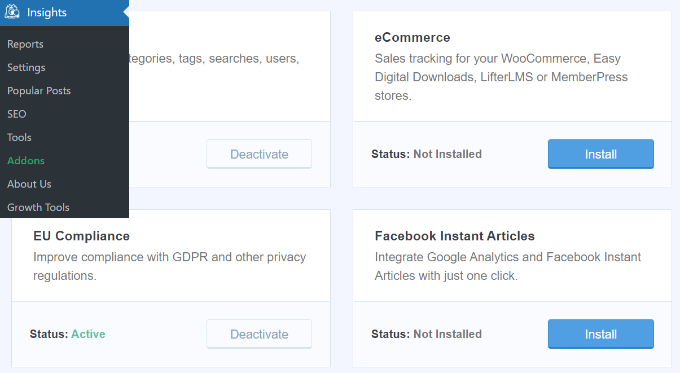
第 2 步。在 Google Analytics 中启用增强型电子商务
接下来,您需要在您的 Google Analytics 帐户中启用增强型电子商务跟踪。转到您的 Google Analytics 仪表板并选择您的网站。
从这里,您需要单击位于屏幕左下角的“管理”按钮。
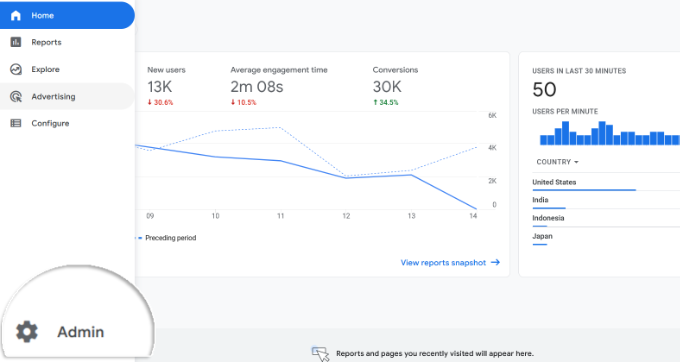
在下一个屏幕上,您会看到不同的 Google Analytics(分析)设置。
在“查看”列下,点击“电子商务设置”链接。

之后,您需要打开“启用电子商务”和“启用增强型电子商务报告”选项。
完成后不要忘记点击“保存”按钮。
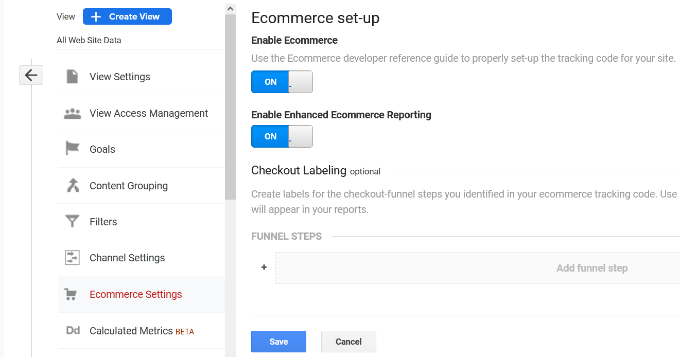
Google Analytics 现在将为您的帐户启用电子商务报告功能。
之后,您可以返回到 WordPress 仪表板并访问Insights » Settings页面。从这里,切换到电子商务选项卡。
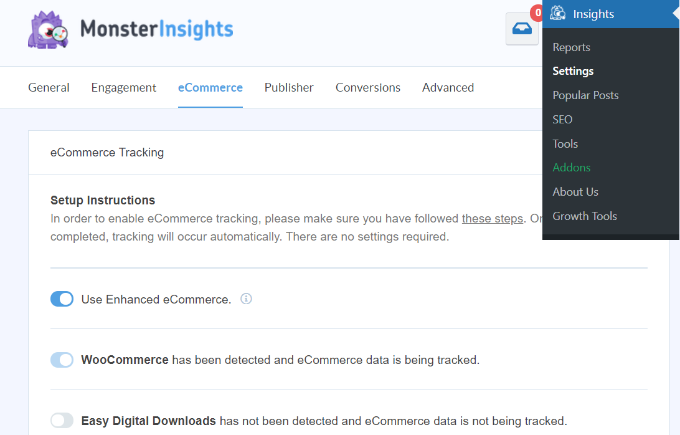
MonsterInsights 将自动检测您的电子商务软件并为您的商店启用高级电子商务跟踪。
注意:添加电子商务转化跟踪的手动过程有很大的错误空间,因此我们强烈建议使用像 MonsterInsights 这样的插件。
查看电子商务转化跟踪报告
现在您已经在您的网站上启用了电子商务转化跟踪。让我们看看如何查看这些报告并使用它们对您的业务做出明智的决策。
MonsterInsights 中的电子商务转化报告
只需转到WordPress 管理区域内的Insights » Reports页面,然后切换到电子商务选项卡。
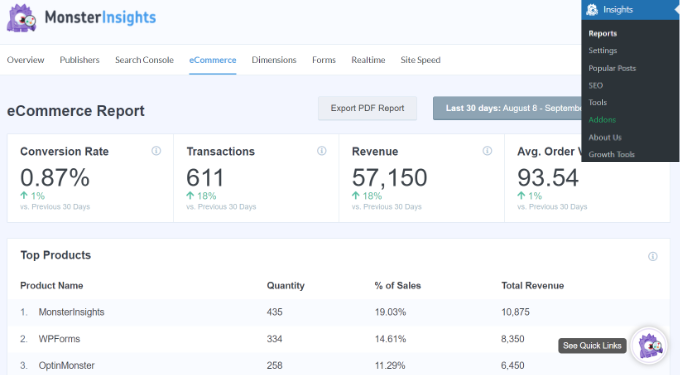
在顶部,您会看到最重要的指标,例如转化率、交易、收入和平均订单价值。
在此下方,您将看到一份包含数量、销售百分比和总收入的顶级产品列表。这会向您显示哪些产品在您的商店中表现良好。
接下来,您将看到您的主要转化来源,包括访问次数、转化份额和收入。您可以看到哪些来源为您带来了更多收入,哪些流量来源不是很有效。
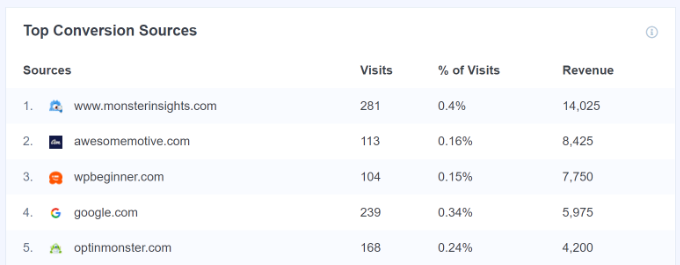
MonsterInsights 还会向您显示购物者行为报告,其中包含产品添加到购物车和从购物车中移除的次数。
这还不是全部数据。您可以在 Google Analytics 中进一步深入了解这些报告。
Google Analytics 中的电子商务转化报告
在 Google Analytics 4 中,您可以前往Reports » Monetization » Overview查看报告。
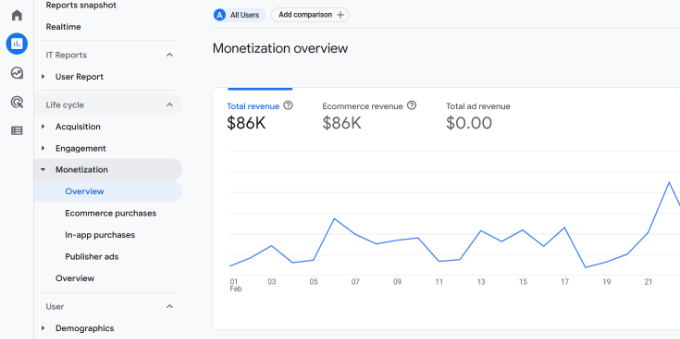
在这里,您可以看到您的在线商店的总收入。除此之外,您还可以跟踪更多指标,例如购买的商品、首次购买者和总购买量。
另一方面,您可以访问您的 Universal Analytics 仪表板并点击左侧栏中的转化 » 电子商务。
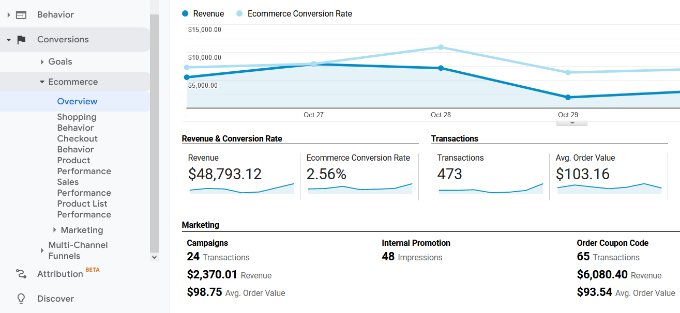
概览部分提供最重要的统计数据,例如收入、转化率、交易和平均订单价值。
您可以进一步向下钻取以查看不同的报告。例如,您可以切换到购物和结账行为报告,以查看用户如何到达转化页面。您还可以找出在最后一刻阻止他们完成交易的原因。
您可能还想查看我们关于如何设置 WooCommerce 转化跟踪的指南。
在 Google Analytics 中打开表单转换跟踪
并非所有网站都使用电子商务平台开展业务。例如,餐厅网站可能使用订单送货表格,沙龙可能使用预订表格。
许多企业使用联系表格从他们的网站上获取潜在客户。许多新闻和博客使用电子邮件通讯将网站访问者转化为订阅者。
要跟踪它们,您需要在 Google Analytics 中启用表单转换跟踪。
MonsterInsights 附带一个表单插件,可让您轻松跟踪 WordPress 网站上的表单转换。它适用于所有流行的WordPress 表单插件,包括WPForms、Formidable Forms、Gravity Forms、Contact Form 7 等。
只需转到Insights » Addons页面。向下滚动到“表单”插件,然后单击“安装”按钮。
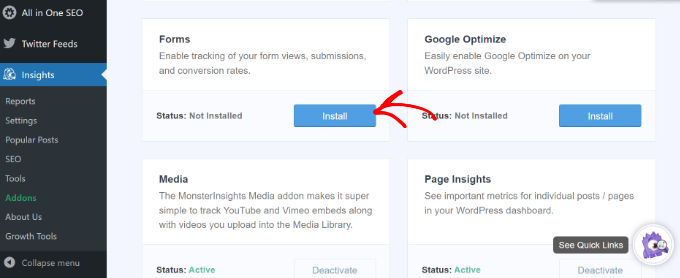
激活后,您需要访问Insights » Settings页面并切换到“Conversions”标签。
MonsterInsights 将自动检测您的 WordPress 表单插件,并将开始跟踪您网站上的各种 WordPress 表单。
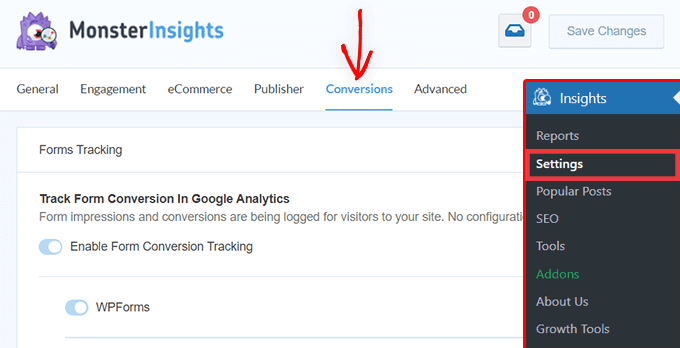
查看您的表单转换报告
您现在可以在 WordPress 管理区域内查看表单转换报告。
前往Insights » Reports页面并切换到“Forms”选项卡。
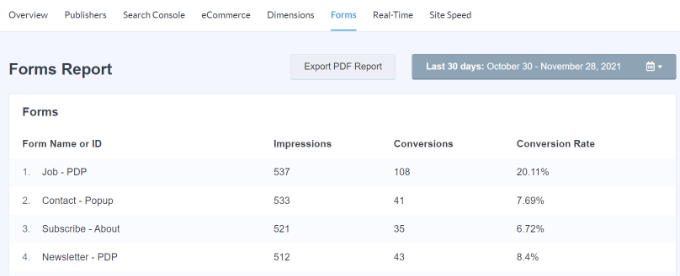
您会在您的网站上看到一个表单列表,其中包含它们的展示次数、转化率和转化率。
这有助于跟踪每个 WordPress 表单的执行情况。您可以优化低转化率表单,同时提高高转化率表单的可见性。
有关详细信息,请参阅我们关于如何在 Google Analytics 中设置表单跟踪的指南。
在 Universal Analytics 中设置转化跟踪目标
到目前为止,我们已经介绍了如何跟踪电子商务和表单转换。
如果您想手动设置转化目标并在 Google Analytics 中跟踪它们怎么办?
例如,您可能希望将访问特定页面的用户视为一次转化。由于它不是表单提交或电子商务交易,因此不会在您的报告中显示为转化。
Universal Analytics 允许您创建自己的目标并跟踪其转化。
但是,需要注意的重要一点是 Google Analytics(分析)4 不再有目标。这是新旧版本之间的主要区别之一。
也就是说,让我们看看如何在 Universal Analytics 中设置它们并在您的网站上跟踪它们。
转到 Google Analytics 仪表板,然后单击左下角的“管理”选项卡。然后,在“查看”列中,单击“目标”。
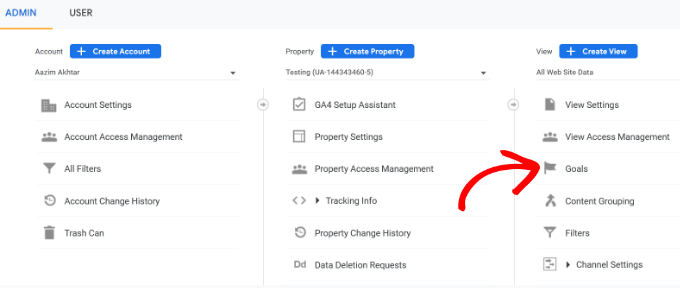
现在,您需要创建一个新目标。
只需单击“+ 新目标”按钮即可设置新目标。
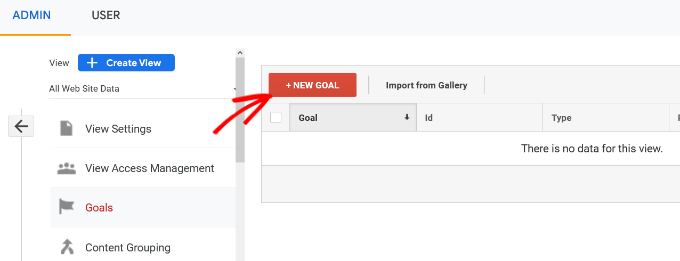
接下来,您需要选择目标类型。Universal Analytics 提供 4 种类型:
- 目的地:这跟踪访问者是否访问了特定页面。这可以是感谢页面或您网站上的任何转换页面。
- 持续时间:这跟踪访问者在您的网站上花费的时间。在网站上花费的时间越多意味着参与度越高。
- 每个会话的页面/屏幕数:这会跟踪平均访问者在您的网站上查看的页面数。
- 事件:这可以跟踪各种事情,例如按钮点击、视频播放和下载。与其他选项相比,它需要更多的设置。
目的地和事件类型是大多数企业最常用的目标类型。
对于本教程,我们将创建一个“目标”目标来跟踪在完成表单后查看我们感谢页面的访问者。
首先,为您的目标命名。它必须是有意义的,以便您可以在 Google Analytics(分析)报告中轻松识别它。
之后,选择“目的地”作为您的目标类型,然后单击“继续”按钮。
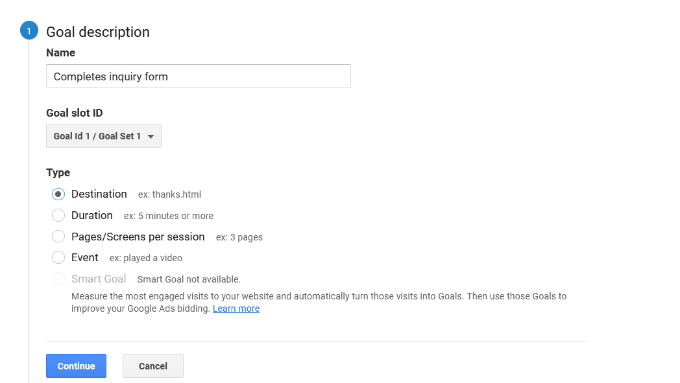
现在您只需提供要跟踪的 URL 的最后一部分作为目标。
例如,如果您的页面是:
https://www.example.com/thank-you-for-booking/
然后你应该输入以下内容:
/thank-you-for-booking/
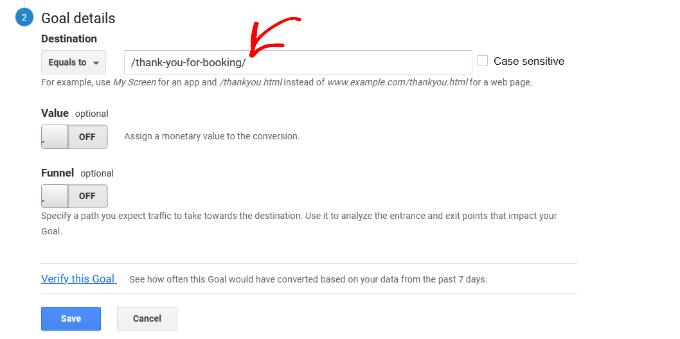
在此之下,您可以选择为转换增加价值。如果人们正在填写付款表格,或者如果您知道每条潜在客户对您的平均价值是多少,这就很有意义。
如果您想跟踪漏斗,例如客户在结帐过程中移动,那么您也可以将其作为目标的一部分。这可以帮助您查明您可能想要改进的地方。
一旦您对自己的目标感到满意,请单击“保存”按钮。然后您应该会在表格中看到您的目标。您可以在此处对其进行编辑、关闭和打开,或创建更多目标。
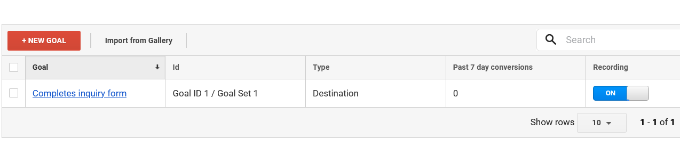
在 Universal Analytics 中查看您的目标转化
现在您已经创建了目标,允许 Google Analytics 收集一些数据。之后,您可以在 Google Analytics 仪表板下查看您的目标转化报告。
只需转到转化 » 目标,然后单击概述。
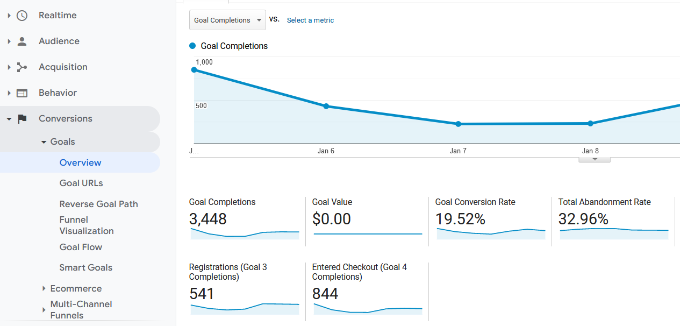
与所有 Google Analytics 报告一样,您可以向下钻取以查看访问者旅程并获得更深入的见解。
有关详细信息,请参阅我们关于在 Google Analytics 中设置目标的完整指南。
在 Google Analytics 4 中设置事件
Google Analytics 4 将目标替换为事件。您可以手动配置事件以跟踪 GA4 中的不同用户交互。
首先,您需要从 GA4 媒体资源转到“管理”设置。
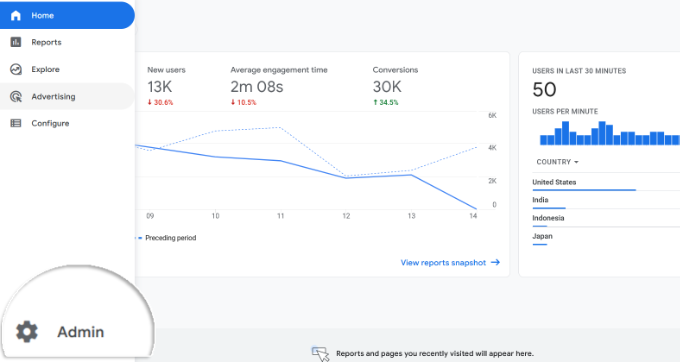
接下来,您需要导航到“属性”列。
之后,只需单击“事件”选项。
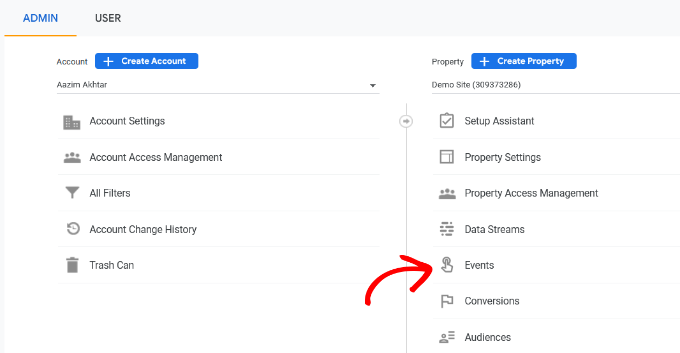
您现在可以在 GA4 中创建新活动了。
只需单击“创建事件”按钮即可开始。
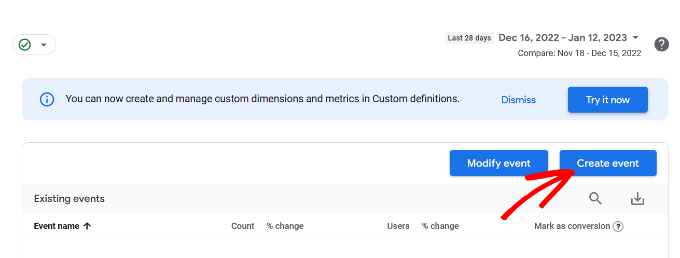
您现在应该看到一个新窗口从右侧滑入。这是列出所有自定义事件的地方。
继续并单击“创建”按钮。
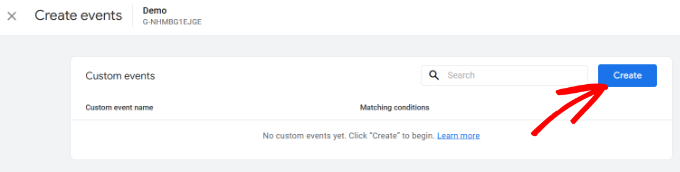
在下一个屏幕上,您可以输入新活动的详细信息。
Google Analytics 4 已经有预建的事件。只需单击自定义事件名称下拉菜单并选择一个事件。例如,我们将为本教程选择“file_download”事件。
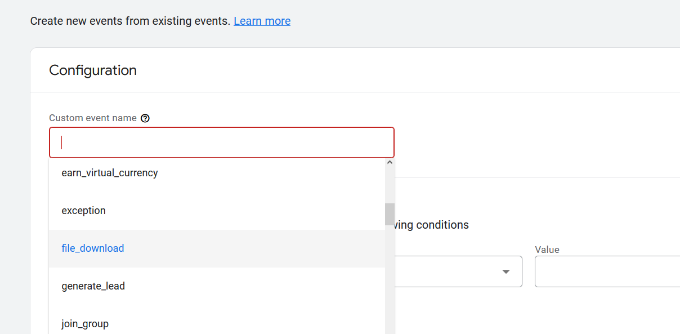
GA4 会自动为您的自定义事件输入特定的参数和运算符。
接下来,您可以为您的事件输入一个值。例如,我们将输入“.pdf”,因为我们要跟踪 PDF 文件下载。但是,您可以输入任何特定的词来组织您网站上的文件名。
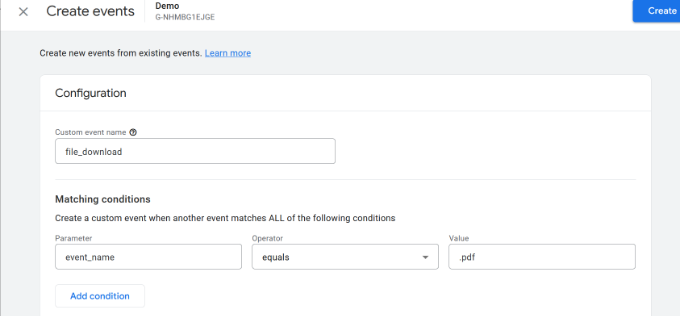
输入这些详细信息后,单击顶部的“创建”按钮。
您现在将在 GA4 中的自定义事件区域下看到您的新自定义事件。
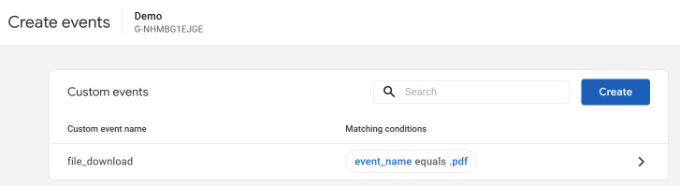
在 Google Analytics 4 中查看您的事件转化
现在您已经在 GA4 中创建了自定义事件,下一步是查看转化。
为此,只需前往 报告 » 参与度 » 事件:左侧菜单中的事件名称并查看报告。
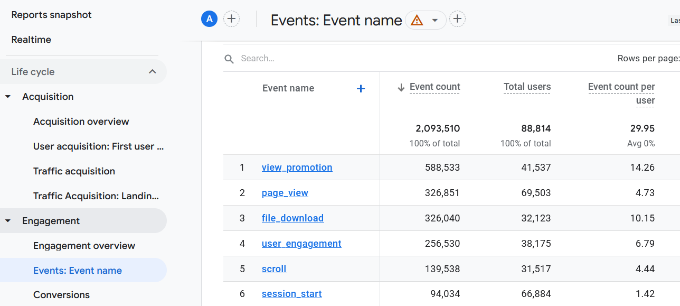
您现在可以重复此步骤来跟踪其他自定义事件。
也就是说,跟踪用户行为的更简单方法是使用MonsterInsights。该插件会自动在 Google Analytics 中设置不同的事件。
这样,您就不必手动配置事件或担心搞乱您的跟踪。
WordPress 中的 Google Ads 转化跟踪
如果您运行 Google Ads(以前称为 Google AdWords)来为您的网站带来目标流量,那么您可能需要跟踪这些转化。
设置有点复杂,因为它需要向您的网站添加代码。但是,借助 MonsterInsights,您可以轻松设置 Google Ads 转化跟踪,而无需编辑代码或聘请开发人员。
首先,您可以从 WordPress 仪表板转到Insights » Addons 并安装 Ads 插件。
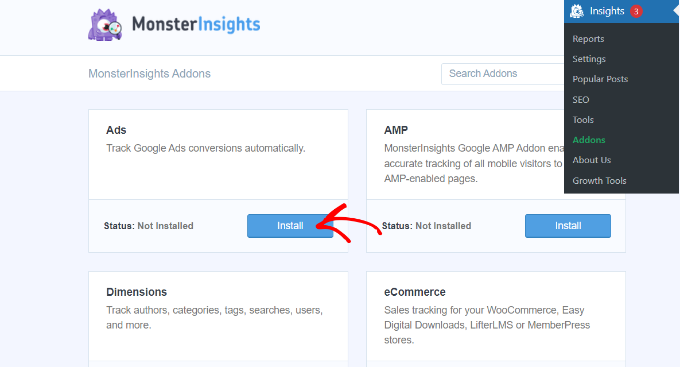
安装插件后,它应该会自动激活。
从这里,您可以转到Insights » Settings并转到 Publisher 选项卡。
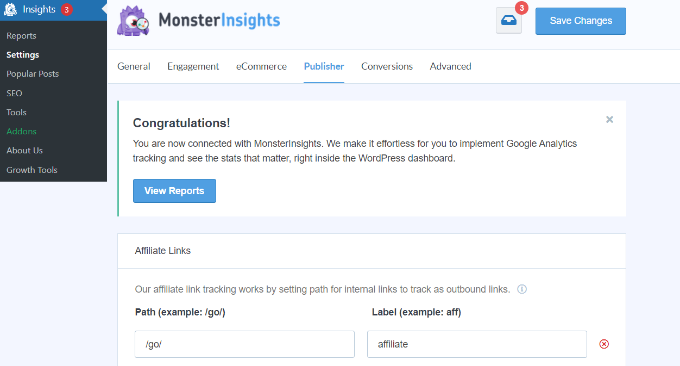
接下来,您可以向下滚动到“广告跟踪”部分。
在这里,您需要输入转换 ID,格式如下:AW-123456789。
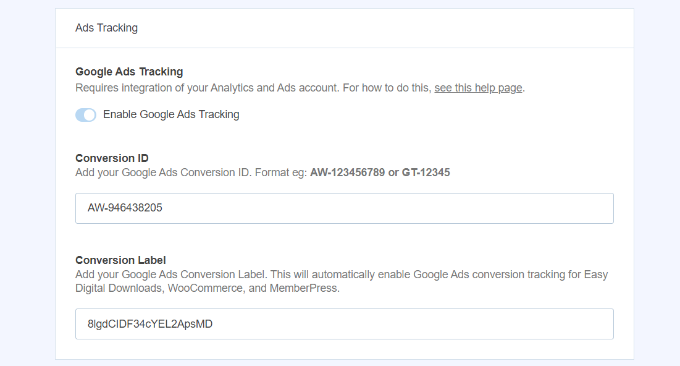
如果您在电子商务商店中跟踪 Google Ads,那么您还可以输入转化标签。
要查找转化 ID 和转化标签,您需要转到 Google Ads 信息中心并创建转化操作。
有关更多详细信息,请按照我们关于如何在 WordPress 中设置 Google Ads 转化跟踪的分步指南进行操作。
在 Google Analytics 4 中查看 Google Ads 转化报告
您的 Google Ads 转化跟踪现在将显示在您的 Google Analytics(分析)报告中。
在 Google Analytics 4 中,您可以前往Acquisition » Acquisition overview,然后导航至“Session Google Ads”报告。
之后,点击报告底部的“查看 Google Ads 广告系列”选项。
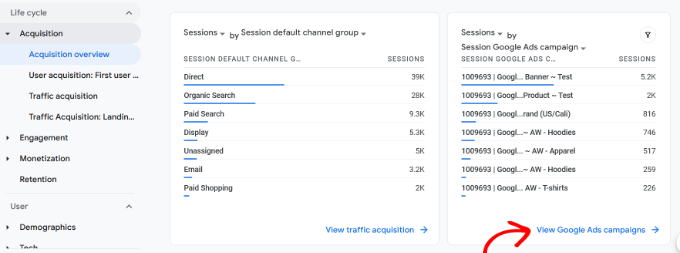
这将扩展报告并显示有关您的广告活动的更多详细信息。
您可以查看用户总数、会话总数、Google Ads 点击次数等。
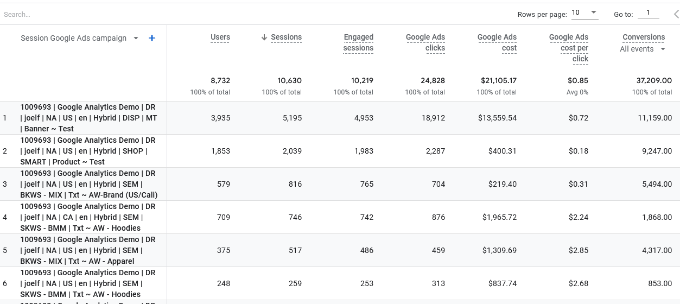
在 Universal Analytics 中查看 Google Ads 转化报告
对于 Universal Analytics,您可以打开您的网站资源。
之后,转到获取» Google Ads » 广告系列部分查看 Google Ads 报告。在这里,您可以查看所有付费广告系列的转化情况。
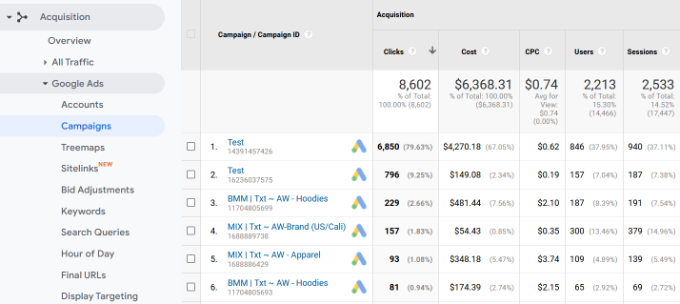
在 Google Analytics 中使用 UTM 参数进行转化跟踪
UTM 参数是您可以添加到 URL 以将重要信息传递给 Google Analytics 的特殊标记。
例如,如果您想跟踪来自特定广告的用户,则可以将 UTM 参数添加到您的广告网址,如下所示:
| 1个 | https://yourwebsite.com/special-offer/?utm_source=ads&utm_medium=cpc&utm_content=bfad |
您还可以在任何想要共享 URL 的地方使用 UTM 参数。
例如,您的电子邮件时事通讯、推文、短信活动等。
| 1个 | https://yourwebsite.com/special-offer/?utm_source=newsletter&utm_medium=email&utm_campaign=jan_sale |
MonsterInsights 使使用 UTM 参数构建 URL 变得非常容易。只需转到Insights » Tools页面并选择“URL Builder”选项卡。
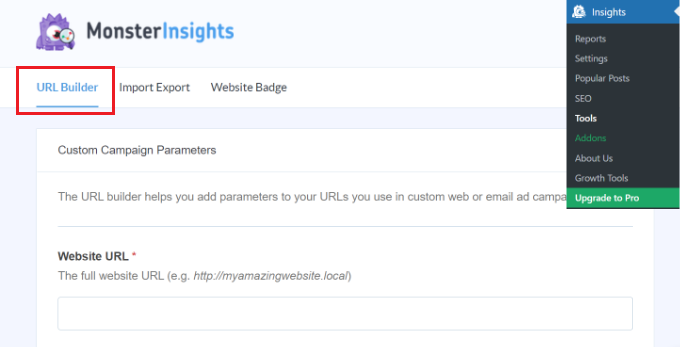
只需输入您要使用的 UTM 参数,它就会自动生成 URL,然后您可以将其用于您的广告系列。
例如,您可以输入活动来源,例如时事通讯或 Google,它会告诉您用户来自哪里。之后,您可以定义活动媒介,例如电子邮件或横幅广告,并输入活动名称。
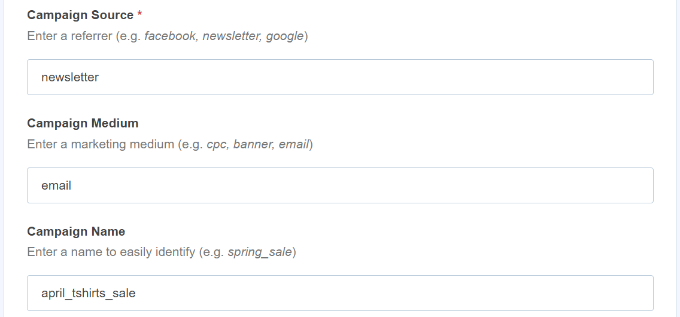
MonsterInsights 还将为您提供额外的选项来添加活动条款和内容。
如果您要拆分测试不同的电子邮件或付费广告系列,这将很有用。
要创建自定义 URL,您可以将这些选项留空。
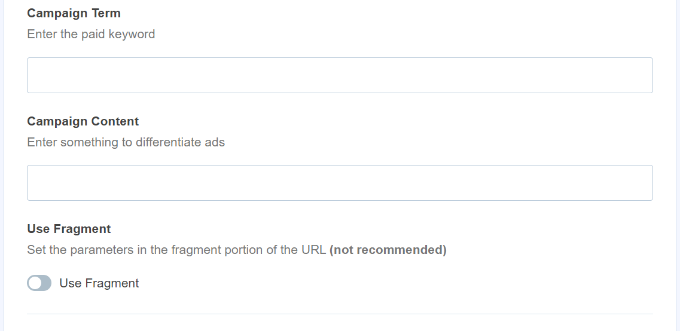
接下来,您可以向下滚动到底部以查看您的自定义 URL。
继续使用活动链接并跟踪您网站上的转化。
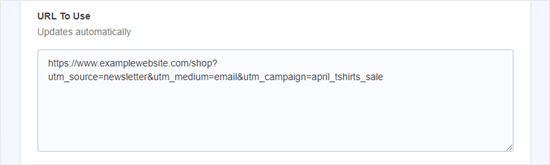
在 Google Analytics 4 中查看 UTM 参数报告
现在您已将 UTM 参数添加到 URL,您可以在 Google Analytics 中跟踪其性能。
首先,登录您的 GA4 帐户。之后,从左侧菜单前往报告 » 获取 » 流量获取。
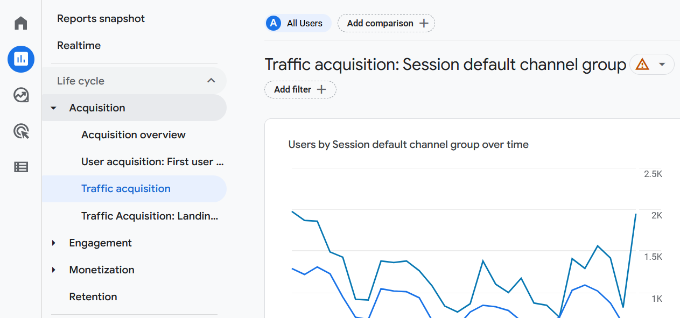
您现在应该可以在您的网站上看到来自不同来源的流量,例如自然搜索、电子邮件、展示等。
您可以使用搜索栏来过滤自定义广告系列的流量来源。例如,如果您正在跟踪来自时事通讯的转化,那么您可以在报告中查找“电子邮件”。
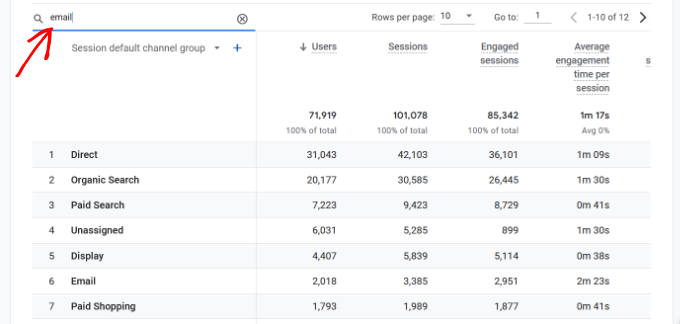
之后,您进一步深入分析并过滤您的流量。
只需单击搜索栏下方的“+”按钮。
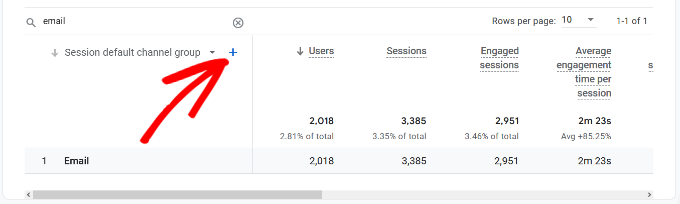
GA4 然后会显示不同的选项来过滤您的流量。
您可以从下拉列表中选择流量来源 » 会话来源。
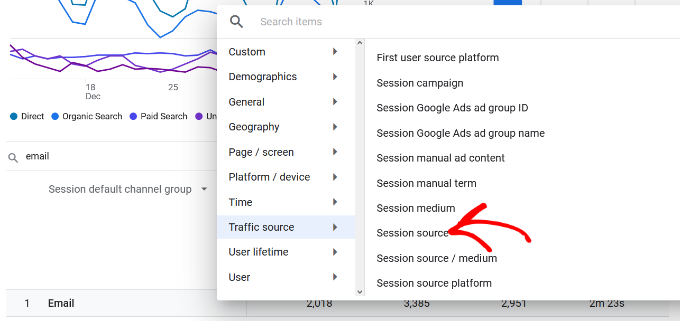
接下来,Google Analytics 将列出您的电子邮件活动。
您现在可以查看哪个广告系列效果最好并获得最多转化。
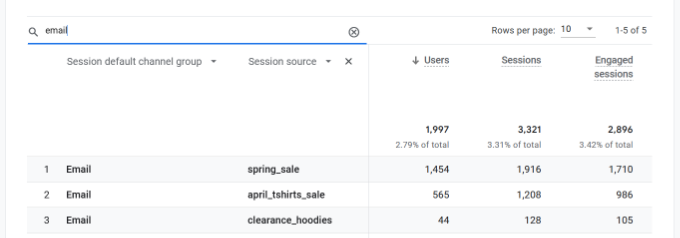
在 Universal Analytics 中查看 UTM 参数报告
在 Universal Analytics 中,您可以在 Google Analytics 仪表板下跟踪广告系列的转化。
只需切换到获取»广告系列»所有广告系列报告。
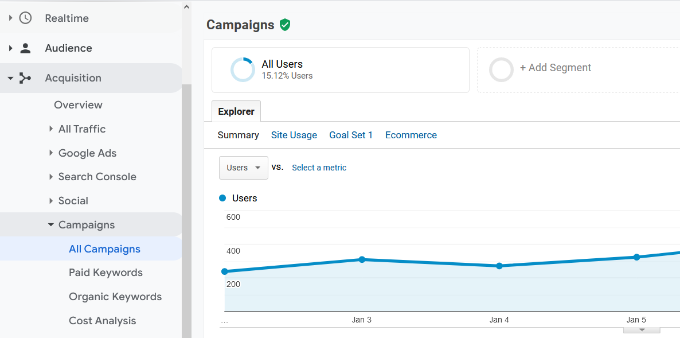
您的广告系列将出现在这里。
您可以单击其中任何一个以进一步向下钻取。
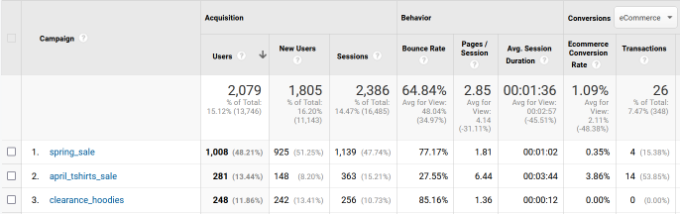
在 WordPress 中设置 Facebook 转化跟踪
Facebook 是地球上最大的社交媒体网站,拥有数十亿活跃用户。这就是为什么 Facebook 广告有时是吸引小众受众的最简单方式。
现在,如果您正在运行Facebook 广告,那么您可能希望通过对 Facebook 广告实施转化跟踪来了解您的广告效果如何。
通常,您需要向 WordPress 网站添加代码片段以跟踪 Facebook 转化。然而,WPCode让它变得非常简单,您只需输入 Facebook Pixel ID 即可设置跟踪。
首先,您需要登录 Facebook 并访问Meta Business Suite。然后,单击所有工具 » 事件管理器。
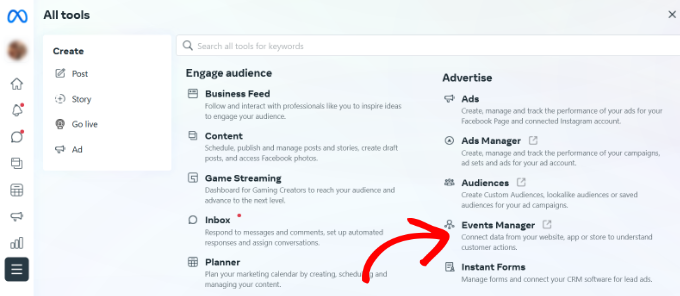
接下来,您需要向事件管理器添加一个数据源。
只需单击左侧菜单中的“+ 连接到数据源”按钮。
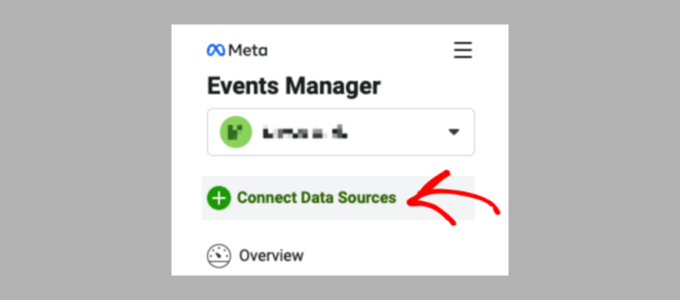
您现在应该看到连接新数据源的不同选项。
继续并选择“网络”选项,然后单击“连接”按钮继续。
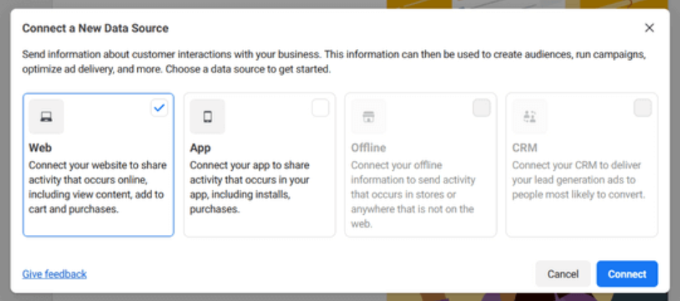
之后,为您的像素输入一个名称。
完成后,您可以单击“创建像素”按钮。
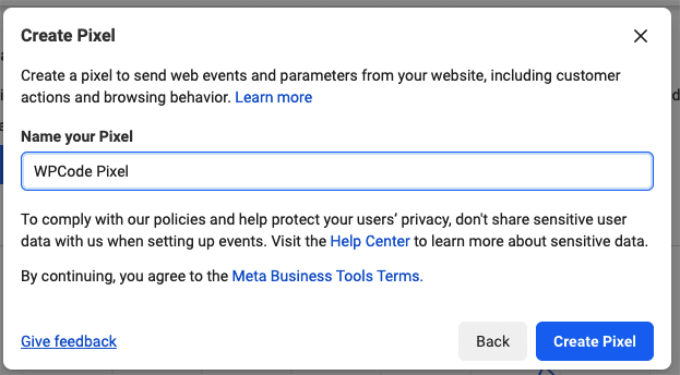
接下来,您需要选择如何连接您的网站并将活动发送到 Facebook。
在底部,您会看到 Facebook Pixel。继续并复制像素 ID。
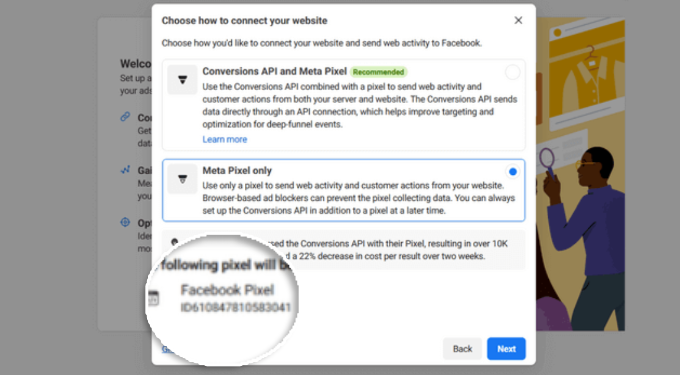
接下来,您可以返回到您的 WordPress 网站仪表板并安装并激活WPCode Free Plugin插件。有关更多详细信息,请参阅我们关于如何安装 WordPress 插件的分步指南。
请注意,您至少需要 WPCode Plus 计划,因为它包含 Conversion Pixel Addon。但是,您也可以使用WPCode 的免费版本开始使用。
激活后,您需要访问Code Snippets » Conversion Pixel页面并转到 Facebook 选项卡。在这里,您需要将 Facebook Pixel ID 粘贴到相应的字段中。
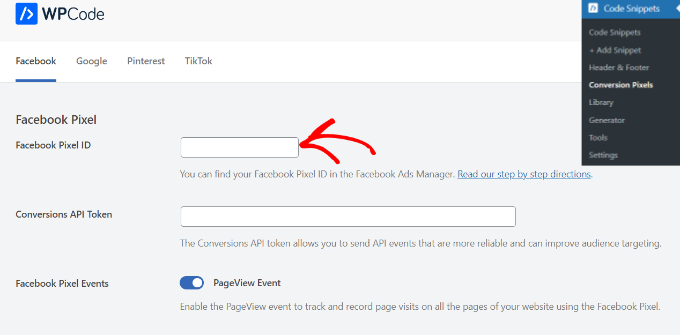
WPCode 现在会自动将跟踪 Facebook 广告转换所需的代码添加到您的网站。
在 WordPress 中设置 Twitter 转化跟踪
如果你运行 Twitter 广告来推广你的业务,那么你需要设置 Twitter 转化跟踪来衡量你的广告是否成功。
只需登录你的Twitter 广告帐户,然后点击顶部菜单中的工具 » 事件管理器。
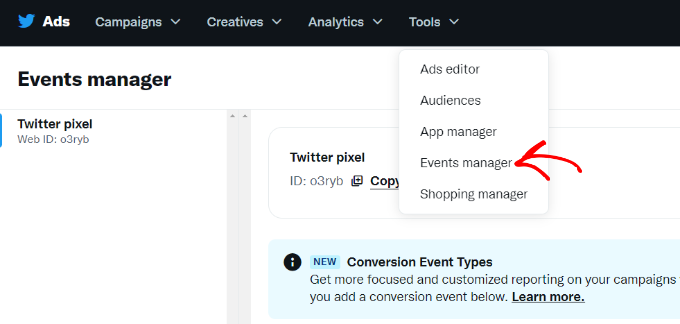
您现在应该看到 Twitter 创建的像素。
继续并单击“查看 Twitter 像素”选项。
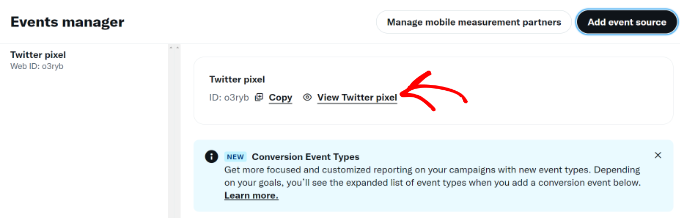
在下一个屏幕上,您将看到将 Twitter 像素添加到您的站点的不同选项。
您可以使用“像素代码”方法并简单地复制代码。
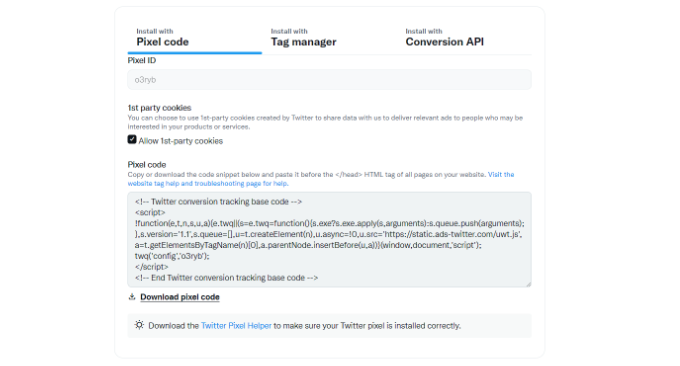
您需要将此代码添加到WordPress 网站的 标题中。
首先,您需要切换回 WordPress 网站的管理区域。
如果您还没有这样做,请继续安装并激活WPCode插件。有关详细信息,请参阅我们关于如何安装 WordPress 插件的指南。
激活后,您需要访问代码片段 » 页眉和页脚页面。现在您可以将 Twitter 像素代码粘贴到标题部分。
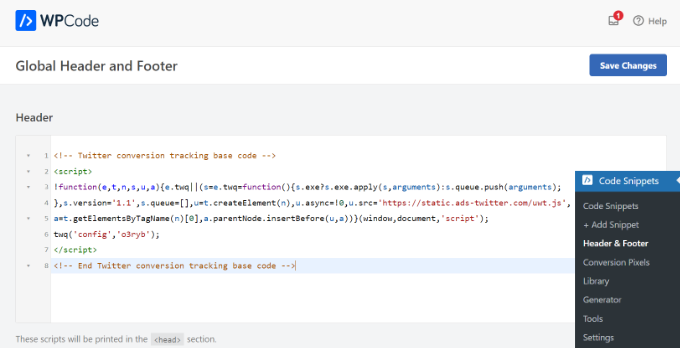
不要忘记单击“保存更改”按钮来存储您的设置。
成功安装像素代码后,你可以在你的 Twitter 广告账户上跟踪转化。
优化转化率以促进销售
一旦您开始跟踪网站上的转化情况,下一步就是提高这些转化率。
您会惊讶地发现,微不足道的事情却能对您的业务产生巨大影响。
提高转化率的最佳方法是使用OptinMonster。它是市场上最好的转化优化软件,可帮助您将更多访问者转化为客户。
OptinMonster 附带灯箱弹出窗口、全屏欢迎垫、倒数计时器、滑入式框等工具。
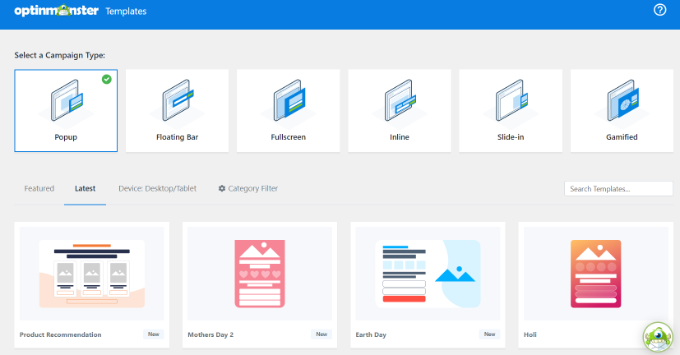
它与任何电子邮件营销服务集成,并可与所有流行的电子商务平台一起使用。
OptinMonster 的显示规则允许您在准确的时间向客户显示有针对性的消息,并促使他们做出购买决定。
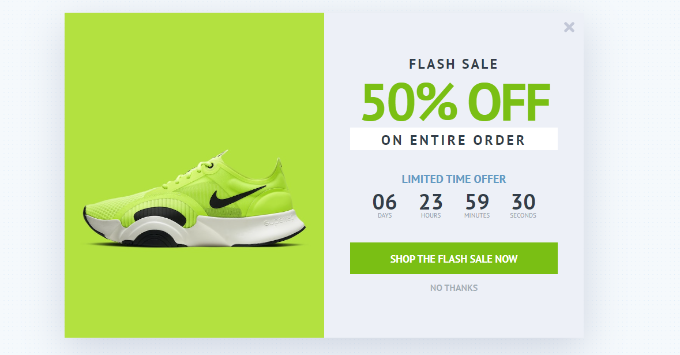
例如,如果您注意到客户没有采取任何行动就离开了产品页面,那么您可以在他们即将离开时为他们提供折扣。
同样,您可以运行时间敏感的活动来触发FOMO 效应,并向客户推动正确的方向。




